效果图:

先打开一张背景图,输入文字,点击字体图层。

接着点击透视功能,稍微让字体有点纵深感。

继续操控变形,把“节”字劈开了。

给万字复制一个图层,往下移动,形成重影,再加个小箭头,将二者融合在一起(橡皮擦+涂抹工具)。

接下来就是加各种小元素,让字体活泼起来。

再打开一张背景图,输入文字,点击字体图层。

接着给字体加厚度,复制一个图层,把上面的图层颜色调灰,点击下面的白色字体,按住ctrl+T,往右,往下移动1个像素(敲键盘)。

复制之前的轻移动作,点击白色字体图层,选择移动键,同时按住ctrl+alt+shift+T,就可以看到字体在变厚。
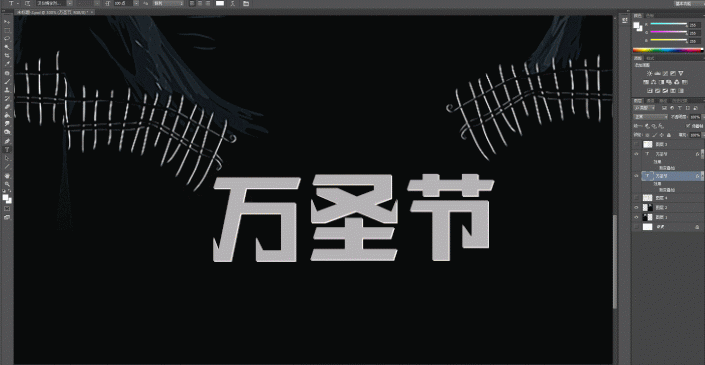
先点击右键栅格化,再合并白色字体所有图层,给它添加一个橙色渐变,再给灰色字体添加一个黄色渐变。

点击橙色字体图层,右键转换为智能对象,并新建一个图层,创建剪贴蒙版,用黑色画笔工具(调好不透明度和流量),在蒙板上给字体加阴影。

接下来就是斜面浮雕。
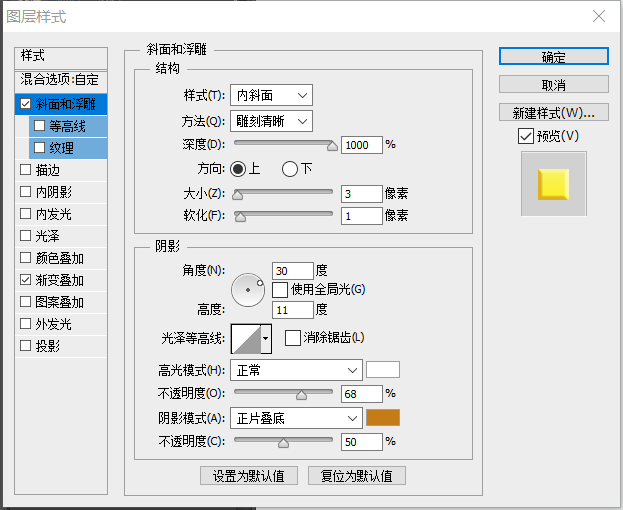

最后再找一个金属的素材,创建个剪贴蒙版,把橙色字体部分加个纹理。

黄色字体部分,在斜面浮雕的纹理部分,选择了菱形图案,形成一种刀砍的效果。











全部回复
